Как оно случается – монитор погас, отбросив ультрасовременные технологии в тень. Но не спешите паниковать! В таких ситуациях необходимо проявить смекалку и использовать доступные инструменты для быстрого восстановления. Ведь каждая техническая проблема имеет свое собственное решение, и в данном случае таких решений находится больше одного.
Когда внезапно темнота окутывает экран монитора, это не обязательно означает неполадки в работе самого устройства. Ведь современные мониторы включают в себя разнообразные комплектующие, и проблема может быть связана со многими факторами, такими как проводное соединение с компьютером, блокировки питания или настройки дисплея. Знание некоторых простых решений может сэкономить вам время и поддержать непрерывность работы.
Возможно, вы не нуждаетесь в специалисте, чтобы вернуть экран монитора к жизни и продолжить свои занятия или работу. Благодаря этой статье, вы узнаете о некоторых основных методах и общих причинах, по которым ваш "окно в цифровой мир" может потухнуть, но продолжать функционировать. Подготовьтесь разобраться самостоятельно и сделать все необходимые шаги для восстановления экрана вашего монитора!
Что делать, если экран потемнел, но работает: непритязательные методы решения
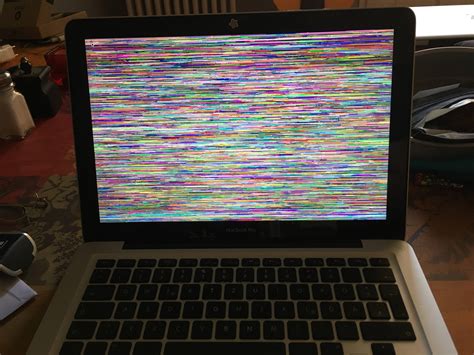
В некоторых случаях возможны ситуации, когда экран монитора перестает светиться, при этом ноутбук или компьютер продолжают функционировать нормально. Это может быть вызвано различными проблемами, однако есть несколько простых способов, которые могут помочь восстановить работоспособность экрана без необходимости обращаться в сервисный центр.
Проверка подключения

Как убедиться, что соединение между компьютером и монитором функционирует корректно?
- Проверьте кабели и их подключения. Убедитесь, что все кабели надежно прикреплены к компьютеру и монитору, а также проверьте их состояние на наличие повреждений или перегибов.
- Проверьте питание. Убедитесь, что монитор подключен к электрической розетке и включен.
- Проверьте настройки монитора. Убедитесь, что яркость и контрастность монитора настроены правильно. Измените эти параметры, чтобы убедиться, что экран не просто очень темный.
- Попробуйте подключить монитор к другому компьютеру или ноутбуку. Таким образом, можно проверить работоспособность самого монитора и установить, возникает ли проблема с графикой или видеокартой на компьютере.
- Перезагрузите компьютер и монитор. Иногда подключение может быть временно нарушено, и простая перезагрузка может устранить проблему.
Если после выполнения всех этих шагов монитор по-прежнему остается погашенным, необходимо обратиться к специалисту для дальнейшего диагностирования и решения проблемы.
Перезагрузка компьютерной системы: основные шаги для восстановления работы
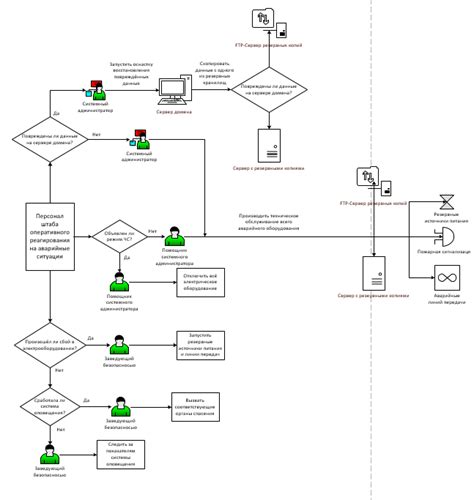
Для корректной перезагрузки компьютера рекомендуется выполнить следующие шаги:
- Закройте все открытые приложения и сохраните все необходимые данные, чтобы избежать потери информации.
- Щелкните на кнопку "Пуск" в нижнем левом углу экрана и выберите опцию "Перезагрузка".
- Дождитесь завершения процесса перезагрузки. Во время этого процесса компьютер будет выполнять самодиагностику и очистку системных ресурсов.
- После перезагрузки компьютера проверьте работоспособность монитора. Если экран продолжает оставаться погашенным, рекомендуется провести дополнительные действия или обратиться за помощью к специалисту.
Перезагрузка компьютера – это незамедлительное решение для множества проблем, которые могут возникнуть при работе с монитором. Она позволяет своего рода "обновить" все системные процессы и восстановить нормальное функционирование компьютера, в том числе работы монитора. Однако, в случае, когда перезагрузка не помогает решить проблему, стоит обратиться за помощью к специалисту, чтобы провести более детальную диагностику и устранить источник неполадки.
Настройка яркости и контрастности
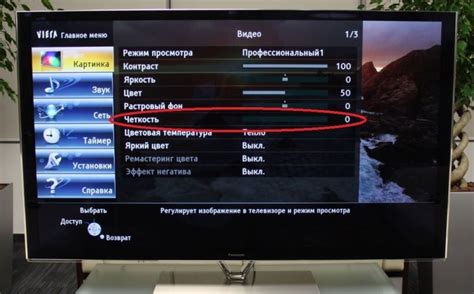
При возникновении ситуации, когда экран монитора становится темнее или менее контрастным, но при этом продолжает функционировать, одним из простых решений можно считать настройку параметров яркости и контрастности.
Для достижения оптимального визуального качества изображения на мониторе, требуется корректная настройка яркости и контрастности. Настройка этих параметров позволяет добиться более четкого и насыщенного отображения изображений и текста на экране.
Яркость отвечает за общую освещенность экрана и регулирует степень светимости изображения. Контрастность отвечает за разницу между яркими и темными участками изображения. Настройка этих параметров позволяет достичь баланса между яркостью и контрастностью, что важно для комфортного просмотра на экранах различных типов и моделей.
Настройка яркости и контрастности может быть выполнена непосредственно на самом мониторе или с помощью простого меню настройки, доступного через компьютер. Для достижения наилучшего результата рекомендуется искать золотую середину, где изображение будет четким, ярким, без избыточной яркости или недостатка контрастности.
| Параметр | Описание |
|---|---|
| Яркость | Определяет общую освещенность изображения на экране монитора. |
| Контрастность | Устанавливает разницу между яркими и темными участками изображения. |
Обновление драйверов видеокарты

Один из важных шагов в решении проблемы с погасшим монитором, который продолжает работать, заключается в обновлении драйверов для вашей видеокарты.
Драйверы видеокарты - это программное обеспечение, которое позволяет операционной системе и программам взаимодействовать с видеокартой и обеспечивать правильное отображение изображения на экране. Эти драйверы также могут содержать исправления ошибок и улучшения, которые могут помочь в решении проблемы с погасшим монитором.
Чтобы обновить драйверы видеокарты, вам следует сначала определить модель вашей видеокарты. Эту информацию можно найти в документации вашего компьютера или на официальном веб-сайте производителя видеокарты. После определения модели видеокарты, загрузите последнюю версию драйверов с официального веб-сайта производителя.
Перед установкой новых драйверов рекомендуется полностью удалить старые драйверы, чтобы избежать возможных конфликтов. Для этого можно воспользоваться специальной программой для удаления драйверов, которая часто предоставляется производителем видеокарты. После удаления старых драйверов и перезагрузки компьютера, установите новые драйверы, следуя инструкциям производителя.
Обновление драйверов видеокарты может помочь восстановить нормальное отображение на мониторе и устранить проблемы с погасшим экраном. Помните, что регулярное обновление драйверов является хорошей практикой для поддержания стабильной работы вашей видеокарты и превосходного качества отображения.
Обращение к профессионалу

Когда наш экран погас и перестал отображать изображение, возникает множество проблем и неопределенности. В таких ситуациях, когда простые решения не приводят к результату, рекомендуется обратиться к специалисту.
Квалифицированный технический специалист обладает опытом и знаниями, необходимыми для диагностики и ремонта неисправности монитора. Он способен быстро и точно определить причину проблемы и предложить наиболее эффективные решения. После проведения соответствующего обследования и анализа, специалист предоставит детальную информацию о неисправности и рекомендованных действиях.
Обращение к специалисту позволит не только сэкономить время и усилия, но и избежать повреждения оборудования при самостоятельном решении проблемы. Технический эксперт сможет провести профессиональные ремонтные работы, используя специализированное оборудование и заменяя неисправные компоненты.
| Преимущества обращения к специалисту: | Быстрая и точная диагностика проблемы | Профессиональный ремонт и замена неисправных компонентов | Предоставление детальной информации о причинах и рекомендациях | Предотвращение повреждения оборудования |
|---|
Поэтому, если ваши усилия по восстановлению работы монитора не увенчались успехом, не теряйте время и обратитесь к специалисту. Только профессиональный подход и надежные решения помогут вернуть монитору функциональность и наслаждаться качественным отображением изображения.
Вопрос-ответ

Что делать, если монитор погас, но компьютер продолжает работать?
Если монитор погас, но компьютер продолжает работать, первым делом проверьте подключение кабеля между монитором и компьютером. Убедитесь, что кабель надежно вставлен и не поврежден. Если все в порядке с подключением, попробуйте перезагрузить компьютер. Если после перезагрузки монитор по-прежнему не работает, возможно, проблема связана с видеокартой или драйверами. Проверьте состояние видеокарты, убедитесь, что драйверы установлены и обновлены. Если проблема сохраняется, стоит обратиться к специалисту для дальнейшей диагностики и ремонта.
Какие могут быть причины погасшего монитора, при том, что компьютер продолжает работать?
Причин погасшего монитора может быть несколько. Возможно, проблема связана с кабелем, который соединяет монитор и компьютер. Проверьте его на повреждения и убедитесь, что он надежно вставлен. Также, возможно, дело в самом мониторе - проверьте его питание, кнопку включения/выключения и яркость экрана. Если все эти моменты в порядке, проблему может вызывать неисправность видеокарты или драйверов. Рекомендуется проверить состояние видеокарты и обновить драйверы. Если ничего из вышеперечисленного не помогает, необходимо обратиться к специалисту для дополнительной диагностики и ремонта.
Что делать, если монитор погас и ничего не помогает его включить?
Если монитор погас и ни одно из привычных действий не помогает его включить, попробуйте следующее. Вначале убедитесь, что монитор подключен к розетке и что питание подается. Если всё в порядке с питанием, проверьте кабель, соединяющий монитор и компьютер, на наличие повреждений и на надежность подключения. Если это также не приводит к результату, возможно, проблема связана с самим монитором и требует ремонта или замены. Обратитесь к специалисту, чтобы провести дальнейшую диагностику и устранение неисправности.
Почему монитор погас, но продолжает работать?
Это может быть вызвано несколькими причинами. Возможно, монитор перешел в режим энергосбережения, и его питание остается включенным, но экран выключен. Также проблема может быть связана с подключением кабеля, неисправностью видеокарты или драйвера, а также неполадками внутри самого монитора.



